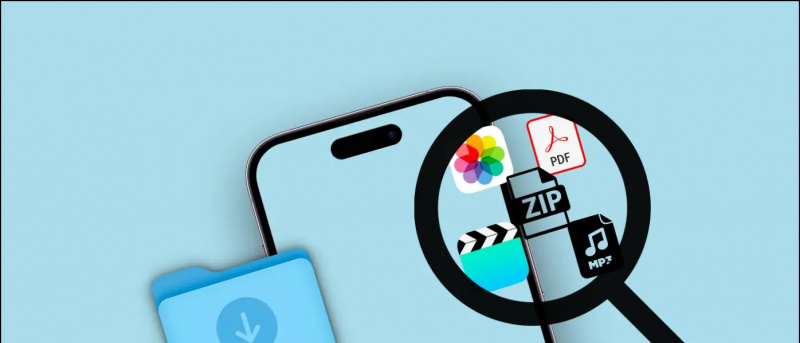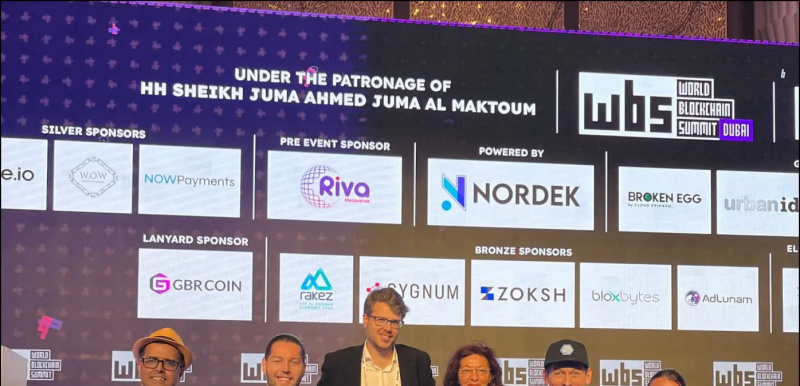Tänu paljudele turul saadaval olevatele valikuvõimalustele erinevates hinnasulgudes ostavad tänapäeval paljud inimesed Android-telereid. Enamiku eelarvega telerite puhul on aga levinud probleem see, et need muutuvad aja jooksul aeglaseks ja mahajäänud. Kui teil on nutiteleriga midagi sellist, siis siin on viis viisi pane oma Android TV kiiremini tööle ilma viivitusteta .
Muutke oma Android TV kiiremini ilma viivitusteta
Sisukord
- Muutke oma Android TV kiiremini ilma viivitusteta
- 1. Eemaldage kasutamata rakendused
- 2. Tühjendage vahemälu ja andmed
- 3. Keelake automaatsed tarkvarauuendused ja rakenduste automaatsed värskendused
- 4. Lülitage kasutusdiagnostika ja asukoha jälgimine välja
- 5. Kasutage LAN-ühendust üle WiFi
- Muud näpunäited Android TV kiiremaks töötamiseks ilma viivituseta
- Pakkimine
1. Eemaldage kasutamata rakendused
Kui telerisse on installitud liiga palju rakendusi, võib see ressursse kulutada. Rakendused hõivavad salvestusruumi ja töötavad taustal, muutes teie teleri aeglaseks, reageerimata ja lagunevaks.
Niisiis, külastage installitud rakenduste loendit ja eemaldage need, mida te ei kasuta. Rakenduse või mängu kustutamiseks Android TV-s toimige järgmiselt.
- Avage oma Android TV Menüü .

- Suunduge Rakendused jaotises.

- Tõstke rakendus esile loendist, mille soovite eemaldada.

- Vajutage ja hoidke kaugjuhtimispuldil nuppu Vali või Sisesta.

- Kliki Desinstalli ja valige rakenduse desinstallimiseks OK.
Teise võimalusena võite rakendused desinstallida Google Play poe kaudu. Mine Minu rakendused vasakpoolsest külgribalt, valige eemaldatav rakendus ja klõpsake siis nuppu Desinstalli .
2. Tühjendage vahemälu ja andmed
Kui konkreetne rakendus või mäng töötab aeglaselt või ei reageeri kohati, saate ajutiste tõrgete kõrvaldamiseks selle vahemälu ja andmed kustutada.

miks võttis amazon prime minult 1 dollari
- Avage oma Android TV Seaded .
- Valige Rakendused . Puudutage eelistatud rakendust.
- Kliki Tühjenda vahemälu ja vajutage Okei .
- Kui soovite andmeid kustutada ja rakenduse lähtestada, klõpsake nuppu Kustuta andmed .
3. Keelake automaatsed tarkvarauuendused ja rakenduste automaatsed värskendused
Automaatsed tarkvarauuendused ja rakenduste värskendused võivad taustal tarbida ebavajalikke ressursse ja ribalaiust. See võib põhjustada esiplaani rakenduste tavapärasest aeglasema töötamise. Seetõttu on soovitatav oma Android TV-s sisse lülitada automaatsed tarkvarauuendused ja automaatsed rakenduste värskendused.
Automaatse tarkvarauuenduse väljalülitamiseks toimige järgmiselt.

- Avage oma Android TV Seaded .

- Suunduge Süsteemi tarkvara uuendamine jaotises Seaded.

- Lülitage siin automaatne tarkvarauuendus välja.
Automaatse rakenduse värskenduse väljalülitamiseks toimige järgmiselt.

- Avage oma Android TV-s Google Play pood.
- Suunduge Seaded .
- Klõpsake siin Rakenduste automaatne värskendamine ja lülitage see välja.
4. Lülitage kasutusdiagnostika ja asukoha jälgimine välja
Kasutusdiagnostika ja asukoha jälgimise keelamine võib teie Android TV toimivust väikese varuga parandada. Seda seetõttu, et rakendused toovad teie asukohateavet sageli taustal ja süsteem saadab Google'ile pidevalt teavet selle kohta, mis töötab ja ei tööta. Mõlemad protsessid saate peatada järgmiselt.
- Ava Seadistamine Android TV menüü.
- Kerige alla ja klõpsake nuppu Asukoht jaotises Isiklik.
- Klõpsake siin Asukoha olek ja pöörake seda Väljas .
- Nüüd minge tagasi jaotisse Seaded ja klõpsake nuppu Kasutamine ja diagnostika .
- Väljalülitamiseks keelake lüliti.
5. Kasutage LAN-ühendust üle WiFi

Android TV-s on alati soovitatav kasutada WiFi-ühenduse kaudu LAN-ühendust. Seda seetõttu, et WiFi võib sageli põhjustada viivitusi ja puhvreid, kuna ühendust mõjutavad paljud tegurid, sealhulgas takistused.
Ruuterilt otsese juhtmega ühenduse saamine vabaneb neist probleemidest. Asjad laaditakse tavaliselt kiiremini ja voogesitatakse ilma puhvri või viivituseta.
Muud näpunäited Android TV kiiremaks töötamiseks ilma viivituseta
Lisaks ülaltoodud näpunäidetele on siin mõned muud asjad, mida saate oma Android TV-ga viivituste probleemi lahendamiseks teha:
- Hoidke oma Android TV värskeimana.
- Installige seadmesse ainult ühilduvad rakendused.
- Kustutage mittevajalikud üksused, et teie Android TV-s oleks piisavalt tasuta salvestusruumi.
- Sulgege rakendused, puudutades nuppu Tagasi, selle asemel et otse kodule üle minna.
- Sundige rakenduse sundpeatamine, mis võib teie arvates põhjustada teleri jõudlusega probleeme.
Pakkimine
Need olid viis parimat viisi, kuidas oma Android TV viivitusteta kiiremini tööle panna. Loodan, et nüüd töötab teie Android TV sujuvamalt ja paremini kui varem. Andke mulle teada oma kogemustest allpool toodud kommentaarides. Võta julgelt ühendust muude kahtluste või küsimustega.
Samuti lugege Kuidas kasutada Amazon Prime Video videopilti filmide ja telesaadete voogesitamiseks koos sõpradega .
Facebooki kommentaarid